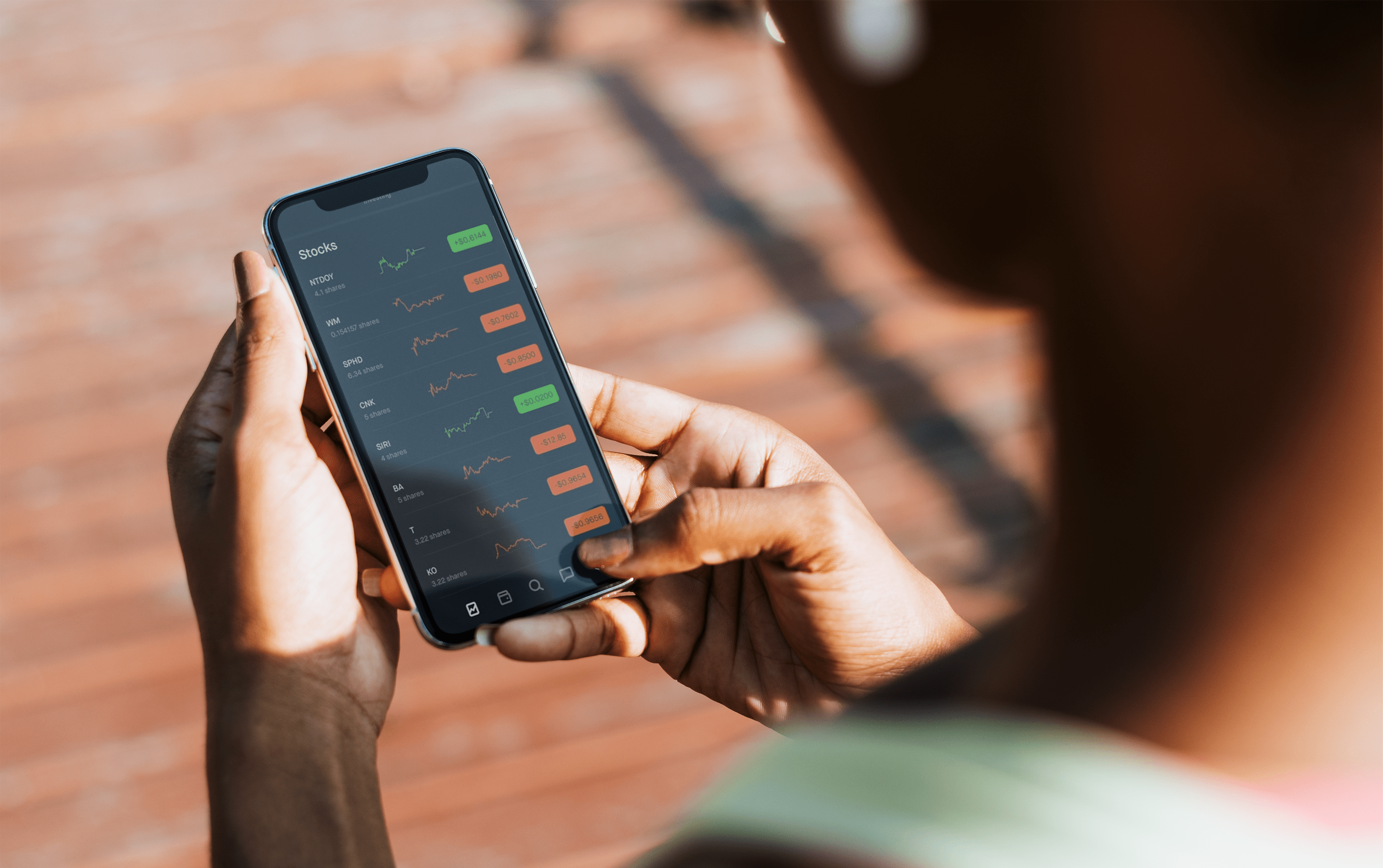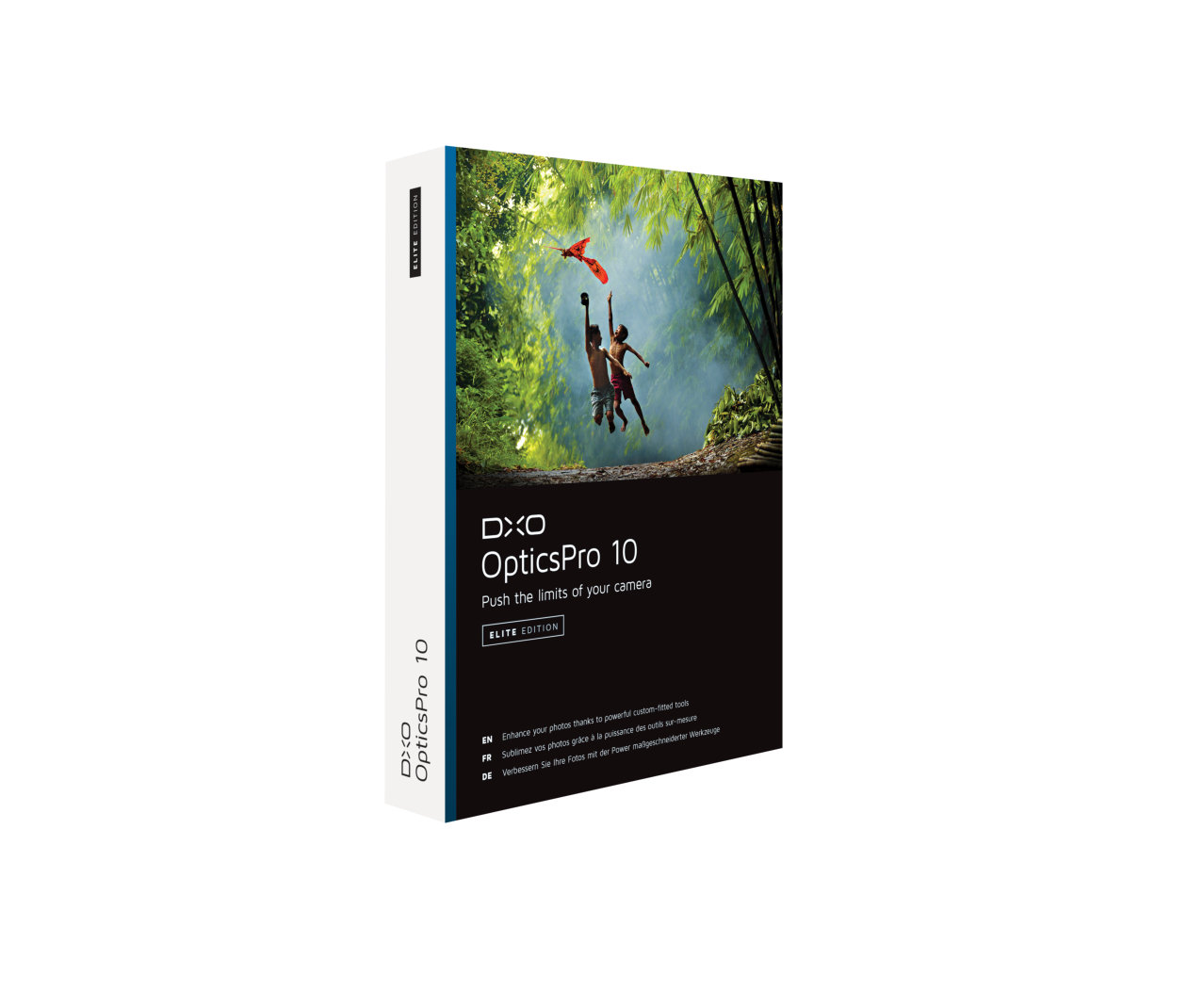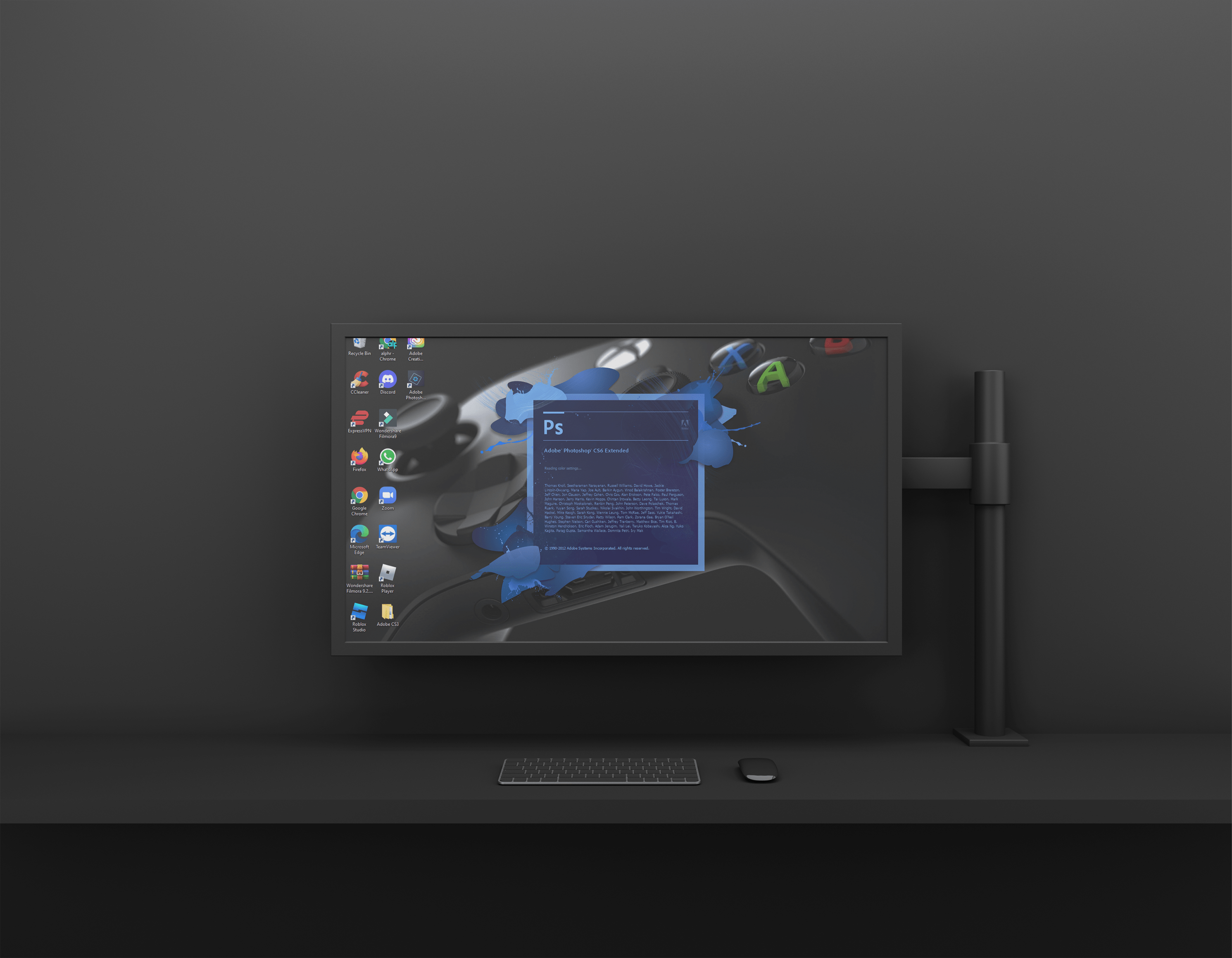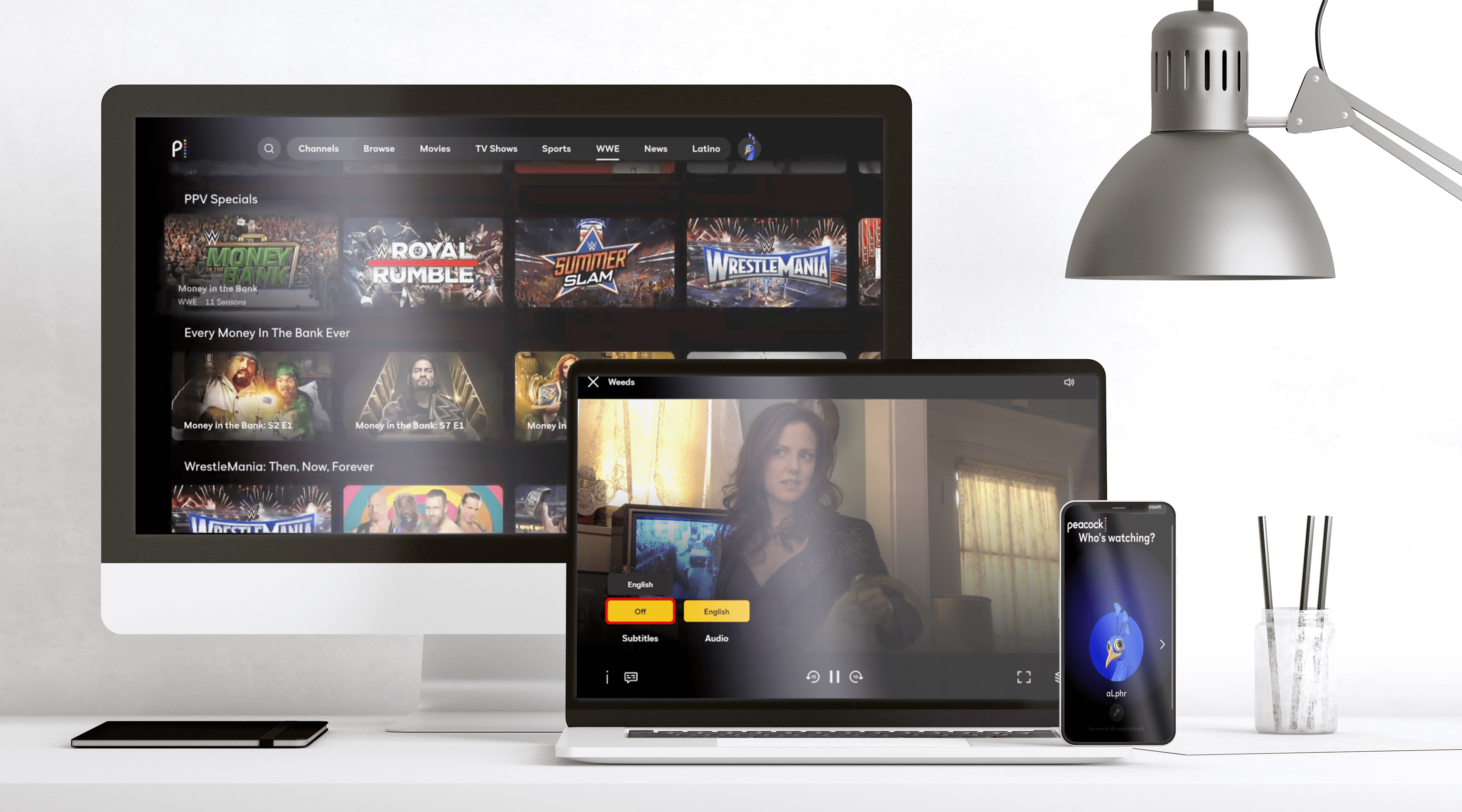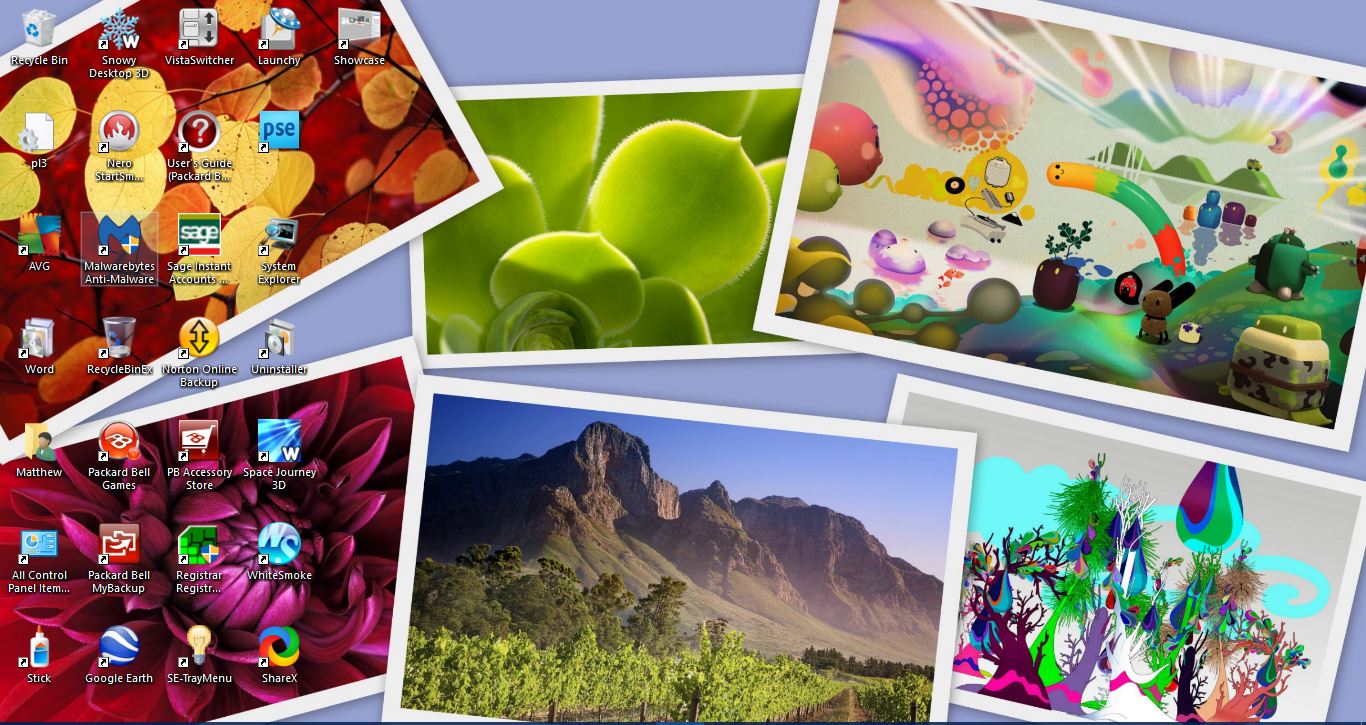Netflix Terus Mogok di Samsung Smart TV - Cara Memperbaiki
Walaupun selalunya boleh dipercayai, TV Samsung kadang-kadang boleh rosak atau membeku. Ini boleh berlaku semasa menjalankan mana-mana aplikasi pada set Samsung anda, tetapi banyak pengguna telah melaporkan bahawa Netflix adalah aplikasi yang paling sering berlaku. Sekiranya bukan kesalahan Netflix, kemungkinan TV itu adalah salah.

Untuk membantu anda menyelesaikan masalah ini, kami akan mencari sebanyak mungkin sebab dan penyelesaian yang kami dapat.
Masalah Internet dan Kemas kini
Perkara pertama yang perlu anda periksa ialah jika TV Samsung anda disambungkan ke internet. Sekiranya ada, periksa kelajuan sambungan anda. Mungkin tidak cukup pantas atau terlalu banyak peranti yang disambungkan pada masa ini. Anda juga boleh mencuba memutuskan sambungan dan menyambung ke rangkaian anda sekali lagi untuk melihat apakah ia akan berfungsi sebagai pembaikan cepat.
Kelajuan muat turun minimum anda mestilah sekurang-kurangnya 0,5 megabit sesaat (Mbps), tetapi kelajuan yang disarankan untuk streaming dalam Standard Definition (SD) adalah 3 Mbps. Penstriman definisi tinggi (HD) memerlukan 5 Mbps. Penstriman Ultra HD memerlukan 25 Mbps yang luar biasa. Untuk memeriksa kelajuan internet anda, anda perlu melakukan ujian kelajuan menggunakan perkhidmatan seperti Fast.com.

Sekiranya tidak ada yang salah dengan sambungan anda, anda harus memeriksa sama ada aplikasi Netflix dan TV anda dikemas kini ke versi terbaru, kerana ini mungkin membantu pepijat dan kerosakan.
Anda juga harus mengunjungi Downdetector untuk memastikan bahawa Netflix tidak turun, kerana itu mungkin sebabnya ia tidak berfungsi.
Semak Pelan Penstriman
Netflix mempunyai pelbagai rancangan penstriman. Pelan ini mempengaruhi jumlah peranti yang anda boleh jalankan Netflix secara serentak. Sekiranya anda memilih rancangan penstriman termurah, anda hanya dapat menonton Netflix pada satu peranti pada satu masa. Pastikan anda tidak cuba memainkan apa-apa di Netflix semasa akaun anda digunakan pada peranti lain.
Log Keluar dari Netflix
Satu lagi jalan penyelesaian untuk masalah ini ialah keluar dari Netflix. Lakukan ini, anda harus:
- Pergi ke skrin utama Netflix.
- Dari sana, arahkan ke kiri untuk mencari menu. Sekiranya anda tidak dapat mencari menu dengan menavigasi ke kiri, naik dan pilih Tetapan atau ikon roda gigi.
- Pilih Tetapan (jika anda berjaya menemui menu).
- Pergi untuk Keluar.
- Pilih Ya untuk mengesahkan. Anda akan dilog keluar.
- Tunggu beberapa saat, kemudian log masuk semula dan cuba mainkan video.
Inilah yang harus anda lakukan sekiranya anda tidak menemui Tetapan atau ikon gear:
- Semasa anda berada dalam aplikasi Netflix, masukkan urutan ini menggunakan kekunci anak panah pada alat kawalan jauh anda: Atas, Atas, Bawah, Bawah, Kiri, Kanan, Kiri, Kanan, Atas, Atas, Atas, Atas
- Anda akan diminta untuk memilih antara log keluar, nyahaktifkan dan bermula dari awal. Apa yang anda cari adalah pilihan Log Keluar.
- Apabila log keluar, log masuk semula dan cuba lagi.
Adakah Anda Mencuba Mematikan dan Menghidupkannya Lagi?
Kadang kala, tetapan semula adalah penyelesaian terbaik. Yang perlu anda buat hanyalah mematikan TV anda, mencabutnya, tunggu, kemudian pasangkan semula dan kemudian hidupkan. Sekiranya anda mencabutnya selama kira-kira satu minit atau lebih dan kemudian menyambung semula semuanya, ia mesti mula berfungsi semula dalam kebanyakan kes.
Sebelum mencabut plag, Netflix mengesyorkan untuk melepaskan TV anda. Anda boleh melakukannya dengan menekan dan menahan butang kuasa di TV selama lima saat. Jika tidak, sebaiknya biarkan TV tidak dicabut selama tiga minit dan bukannya satu.
Pasang semula Aplikasi Netflix
Penyelesaian sebelumnya cenderung berfungsi dalam kebanyakan kes, tetapi ada cara lain untuk menyelesaikan masalah tersebut. Sebagai contoh, anda boleh mencuba memasang semula Aplikasi Netflix. Ini mungkin bukan penyelesaian terbaik untuk TV Samsung, tetapi patut dicuba.
Untuk memasang semula Netflix, pertama anda perlu menghapusnya dan kemudian memasangnya semula. Ini caranya:
- Tekan butang Utama dan cari Aplikasi.
- Harus ada ikon roda gigi di sudut kanan atas skrin. Pilihnya dan ini akan membawa anda ke pilihan.
- Cari aplikasi Netflix.
- Pilihnya, dan kemudian pilih Padam.
- Setelah menghapus Netflix, kembali ke Smart Hub.
- Pilih kaca pembesar untuk mencari hab.
- Cari Netflix dan pasang semula.
Lumpuhkan Samsung Instant On
Samsung Smart TV mempunyai pilihan yang dipanggil Instant On yang membantu TV menyala lebih pantas. Namun, dilaporkan bahawa Instant On menimbulkan masalah dengan beberapa aplikasi, dan Netflix adalah salah satu daripadanya. Oleh itu, anda dinasihatkan untuk mematikannya dengan pergi ke Tetapan dan kemudian menuju ke Umum. Anda harus mencari pilihan untuk melumpuhkan Instant On di sana.
Menetapkan semula Hab Pintar
Sekiranya tidak ada yang berjaya setakat ini, pertimbangkan untuk menetapkan semula Smart Hub. Smart Hub mengandungi semua aplikasi anda, jadi menetapkannya semula akan menghapusnya dan mengharuskan anda memasangnya lagi. Oleh itu, anda harus melakukan ini hanya jika anda tidak mempunyai pilihan lain. Pastikan anda keluar dari Smart Hub, dan lakukan perkara berikut:
- Tekan butang Menu pada alat kawalan jauh anda.
- Cari Smart Hub.
- Pilih Reset Hab Pintar.
- Sahkan bahawa anda ingin melakukan ini jika peranti memberi amaran kepada anda tentang menghapus semua aplikasi anda.
- Masukkan PIN anda. Seharusnya 0000 kerana ini adalah PIN lalai. Sekiranya gagal, hubungi Samsung.
- Selepas menetapkan semula, kembali ke Smart Hub.
- Pasang Netflix sekali lagi. Mungkin diperlukan beberapa saat sebelum dipasang, jadi bersabarlah.
Sekiranya ini tidak membantu, pastikan untuk berunding dengan pengeluar peranti anda mengenai tindakan selanjutnya. Mungkin Reset Keras, yang melibatkan pemulihan TV Samsung anda ke tetapan kilang, adalah satu-satunya penyelesaian yang mungkin.
Baring
Biasanya, mencabut dan memasang kembali melakukan silap mata, tetapi walaupun anda tidak dapat membuat aplikasi Netflix berfungsi seperti ini, terdapat banyak kaedah lain untuk dicuba.
Adakah anda berjaya menyelesaikan masalah di TV Samsung anda? Sekiranya demikian, kaedah mana yang terbukti menjadi penyelesaian dalam kes anda? Beritahu kami dalam komen di bawah!